Megváltoztatni a tartózkodási hely beállításait a Google Chrome-ban
Szerkesztés Hogyan kell megváltoztatni a tartózkodási hely beállításait a Google Chrome-ban?
Amikor meglátogatsz egy honlapot, akkor a honlap információkat kérhet be a böngésződtől arra vonatkozóan, hogy mi a jelenlegi fizikai tartózkodási helyed, s a böngésző ezt megadja neki. Annak is van előnye, ha ezt engedélyezzük a böngészőnek, ugyanakkor annak is lehet oka, ha szeretnénk megtiltani a böngészőnek, hogy „kiadja” ezt az információt. Összességében azonban azt mondhatjuk, hogy a legjobb, ha csak megbízható honlapok számára adsz ki ilyen információkat. A tartózkodási hely beállítása az egyes böngészőkben nagyon hasonló, de ezúttal a Google Chrome beállításait mutatjuk be.
Szerkesztés Lépések
- Ellenőrizd, hogy egy adott honlap esetében milyen beállításaid vannak! Ha azzal van problémád, hogy egy adott honlap esetében engedélyezd vagy tiltsd a tartózkodási hely megadását, az adott honlap esetében megnézheted, hogy jelenleg milyen a beállításod, és meg is változtathatod azt.
- Az adott honlapon kattints bárhova az egér jobb gombját lenyomva (a legjobb azért, ha üres helyre kattintasz vagy egyszerű szövegre, máskülönben – például kép esetén – más párbeszédablak jöhet be).
- Kattints az Oldal információinak megtekintése opcióra.
- Az Engedélyek részben találod a Tartózkodási hely opciót. Amit jelenleg látsz mellette, az a jelenlegi beállításod, erre kattintva pedig láthatod, hogy milyen egyéb opcióid is vannak:
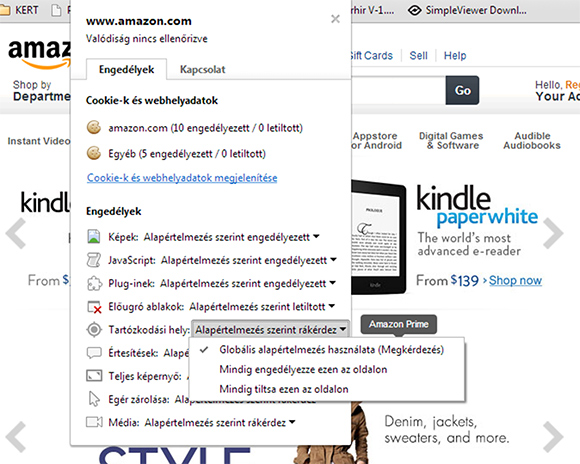
- Válaszd azt a lehetőséget, amelyik a legjobban megfelel számodra.
- Amikor elfogadtad, megjelenik a böngésző tetején az alábbi felirat: Az új webhelyengedélyek az oldal ismételt betöltése után lépnek életbe. Kattints az Újratöltés gombra.
- Ha valamiért nem sikerül, akkor lépj tovább a következő lépésre…
- Ellenőrizd a Google Chrome alapértelmezés szerinti beállításait a tartózkodási helyre vonatkozóan.
- Kattints a böngésző jobb felső sarkában található A Google Chrome személyre szabása és beállításai gombra, majd azon belül a beállításokra.
- A feljövő oldal legalján kattints a Speciális beállítások megjelenítése… linkre.
- Keresd meg az Adatvédelem részt, majd kattints a Tartalombeállítások gombra.
- A felnyíló ablakban keresd meg a Tartózkodási hely részt. Itt az alábbi opciók jelennek meg.
- Minden webhely követheti a tartózkodási helyemet
- Kérdezzen meg, ha egy webhely megpróbálja figyelni a tartózkodási helyemet (ajánlott)
- Semelyik webhely sem nézheti a tartózkodási helyemet
- Válaszd ki azt az opciót, amit szeretnél alapbeállításnak. Ha kétségeid vannak afelől, hogy melyik lenne jó, válaszd az ajánlott opciót. Így tudhatsz róla, ha egy honlap kéri a tartózkodási helyre vonatkozó információkat. Minden más beállítás esetében az összes honlapra vonatkozóan az lesz az alapbeállítás, amit választasz.
- Mielőtt a Kész gombra kattintanál a párbeszédablak jobb alsó sarkában, még érdemes lekattintanod a Kivételek kezelése… gombot. Ez megmutatja azon honlapok listáját, melyeknél korábban más opciót állítottál be. Innen törölheted azokat, melyeknek már nem szeretnél más beállítást adni.
- Ha megvagy, kattints a Kész gombra.
Szerkesztés Tippek
- Fontos, hogy időnként megnézzük az Engedélyek beállításait a teljes internetes biztonság érdekében.
Szerkesztés Amire szükséged lehet
- Google Chrome böngésző
Szerkesztés Figyelmeztetések
- A tökéletes biztonság érdekében csak megbízható honlapokat látogass, és használj vírusirtót.
